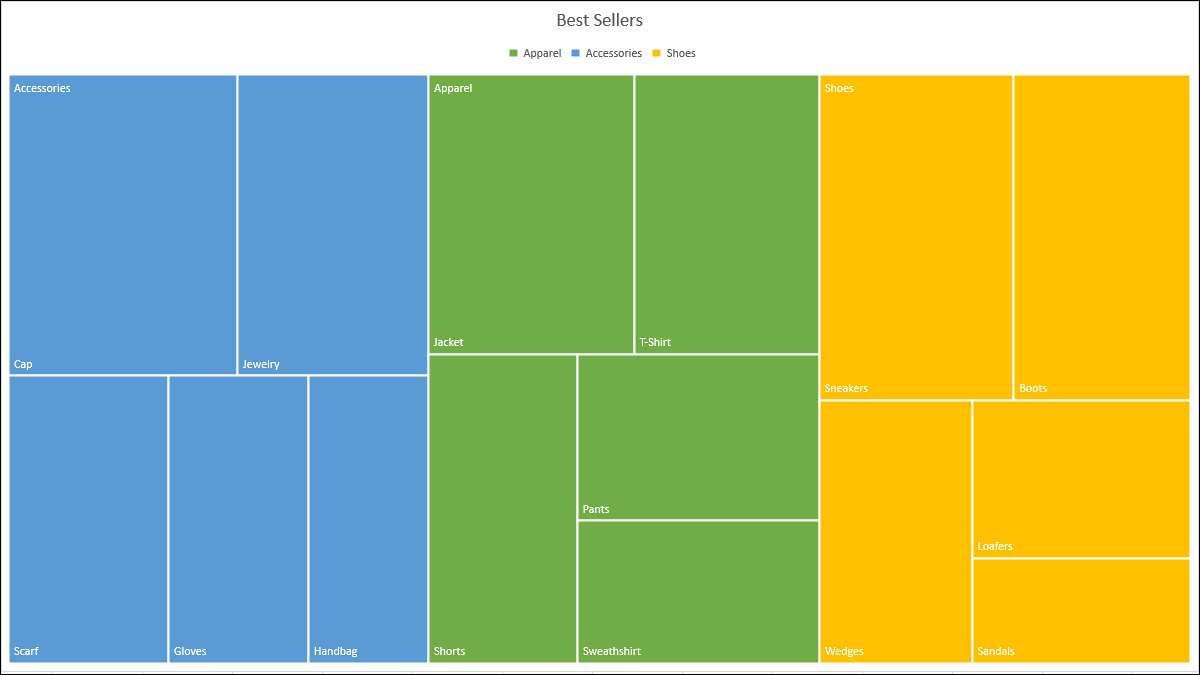
Nếu bạn muốn hiển thị dữ liệu phân cấp trong một hình ảnh nhỏ gọn, bạn có thể sử dụng biểu đồ TrieMap. Trong Microsoft Excel, bạn có thể tạo và tùy chỉnh TreeP chỉ trong vài phút. Chúng tôi sẽ chỉ cho bạn cách.
Về biểu đồ TreEnap.
Như đã đề cập, Trenaps được dự định để làm việc với Dữ liệu phân cấp và dữ liệu này có một mối quan hệ một-nhiều. TreMAPS là một công cụ tốt để hiển thị những thứ như các sản phẩm bán chạy nhất, dân số, doanh số khu vực và dữ liệu có cấu trúc của cha mẹ tương tự.
CÓ LIÊN QUAN: Cách tạo biểu đồ tổ chức trong PowerPoint
Một TreMap sử dụng các hình chữ nhật được lồng nhau, màu mà bạn có thể nghĩ là các nhánh. Mỗi mục trong bộ dữ liệu được biểu thị bằng hình chữ nhật và kích thước của mỗi tương quan với dữ liệu số.
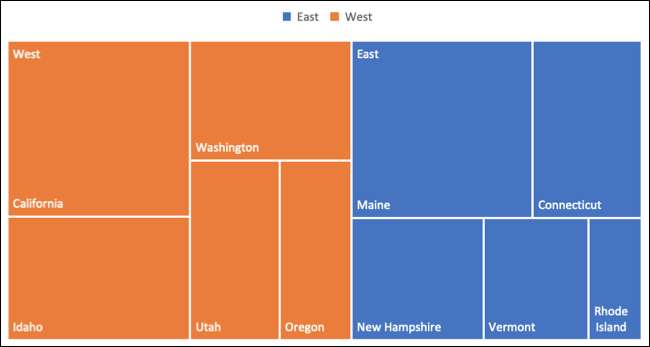
Những lợi ích của TreMap bao gồm một cách dễ dàng để phát hiện các mẫu, điểm tương đồng và dị thường, và một phương pháp có cấu trúc để hiển thị các mảnh của một tổng thể. Sự nhỏ gọn của một triemap cũng làm cho nó trở thành một hình ảnh không phô trương trong bảng tính của bạn.
Cách tạo TreMap trong Excel
Cách tốt nhất để sắp xếp dữ liệu cho trieMap của bạn là bắt đầu với danh mục chính hoặc cha mẹ trong cột đầu tiên. Sau đó, thêm các danh mục con, các mục tiếp theo và dữ liệu số trong các cột bên phải.
Ví dụ, chúng tôi sẽ sử dụng một tập dữ liệu ba cột đơn giản. Chúng tôi có các sản phẩm bán chạy nhất được phân loại theo loại trong cột đầu tiên. Các sản phẩm trong mỗi danh mục nằm trong cột thứ hai. Và cuối cùng, các đơn vị của chúng tôi được bán là trong cột thứ ba.
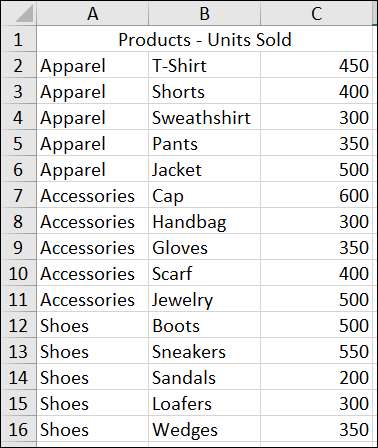
Chọn dữ liệu Đối với biểu đồ và hướng đến tab Chèn. Nhấp vào mũi tên thả xuống "Hierarchy" và chọn "Triepap".
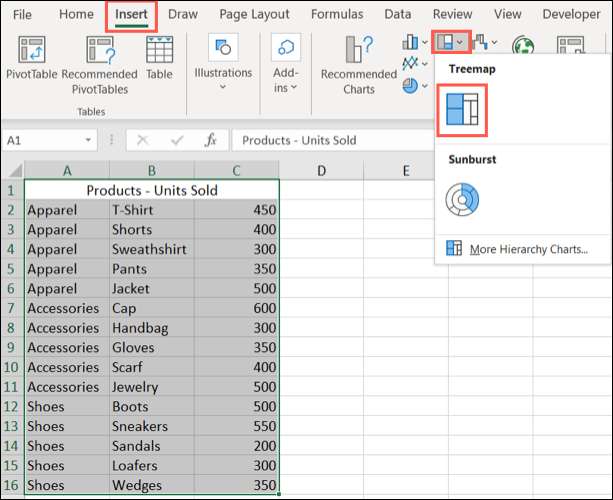
Biểu đồ sẽ hiển thị ngay lập tức trong bảng tính của bạn. Và bạn có thể thấy cách các hình chữ nhật được nhóm trong danh mục của chúng cùng với cách xác định kích thước.
Trong ảnh chụp màn hình bên dưới, bạn có thể thấy sản phẩm lớn nhất được bán, phụ kiện & GT; Nắp, và nhỏ nhất, giày & gt; Dép xăng đan.
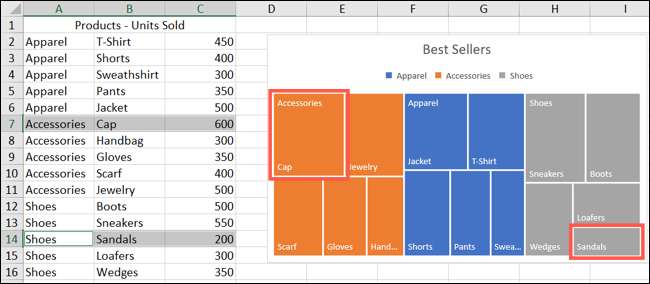
Tiếp theo, bạn có thể thực hiện một số thay đổi về ngoại hình, di chuyển hoặc thay đổi kích thước biểu đồ và cung cấp cho nó một tiêu đề.
Cách tùy chỉnh TreMap trong Excel
Nơi tốt nhất để bắt đầu tùy chỉnh TreMap của bạn là bằng cách cung cấp cho nó một tiêu đề. Theo mặc định, tên là tiêu đề biểu đồ. Chỉ cần nhấp vào hộp văn bản đó và nhập tên mới.

Tiếp theo, bạn có thể chọn một kiểu, bảng màu hoặc bố cục khác nhau cho trieMap. Chọn biểu đồ và chuyển đến tab Thiết kế biểu đồ hiển thị. Sử dụng nhiều công cụ khác nhau trong ruy-băng để tùy chỉnh treemap của bạn.

Để điền và các kiểu và màu sắc, màu sắc, hiệu ứng như bóng và 3-D, hoặc tỷ lệ và tỷ lệ chính xác, bạn có thể sử dụng thanh bên biểu đồ định dạng. Nhấp chuột phải vào biểu đồ và chọn "Vùng biểu đồ định dạng" hoặc nhấp đúp vào biểu đồ để mở thanh bên.
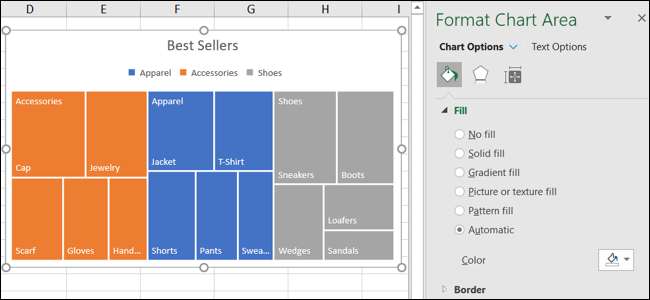
Trên Windows, bạn sẽ thấy hai nút tiện dụng ở bên phải biểu đồ khi bạn chọn nó. Với những điều này, bạn có thể thêm, xóa và định vị lại các phần tử biểu đồ. Và bạn có thể chọn một kiểu dáng hoặc màu sắc với nút biểu đồ.
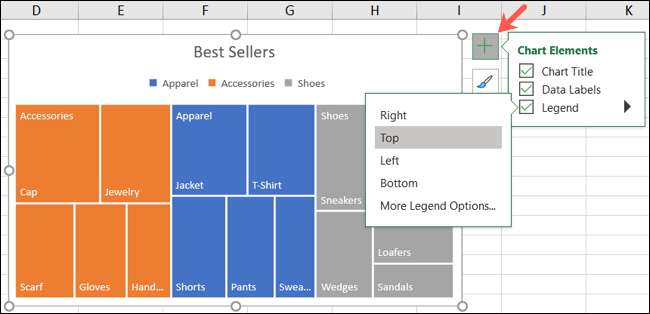
Để di chuyển biểu đồ của bạn đến một vị trí mới trên trang tính của bạn, chỉ cần chọn nó, sau đó kéo và thả nó nơi bạn muốn. Để thay đổi kích thước biểu đồ, bạn có thể kéo vào trong hoặc hướng ra ngoài từ một góc hoặc cạnh.
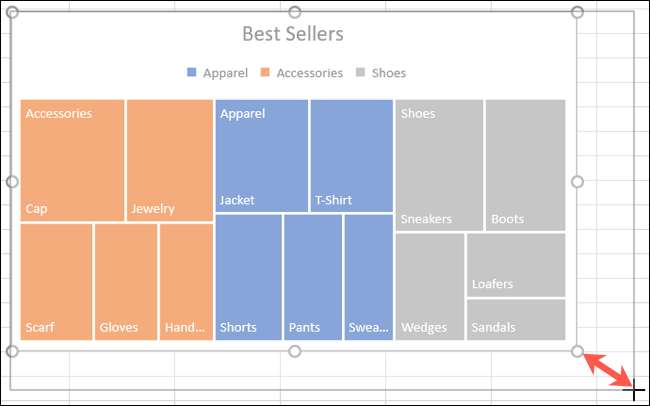
Biểu đồ là siêu hình ảnh có thể giúp hiển thị dữ liệu của bạn theo cách dễ đọc cho khán giả của bạn. Vì vậy, bạn cũng có thể xem xét Tạo một biểu đồ thác nước hoặc một biểu đồ pareto. Trong Microsoft Excel.







